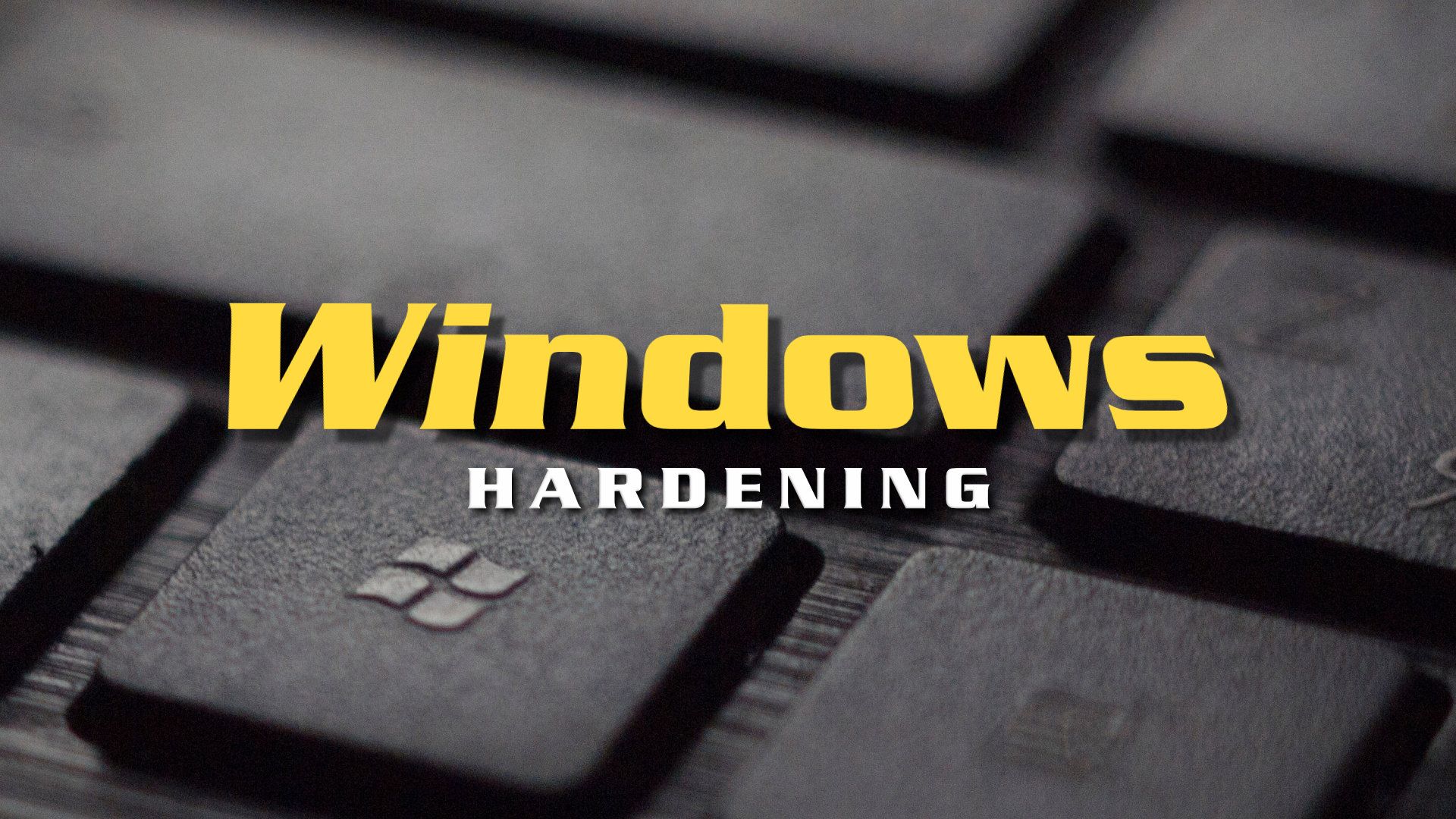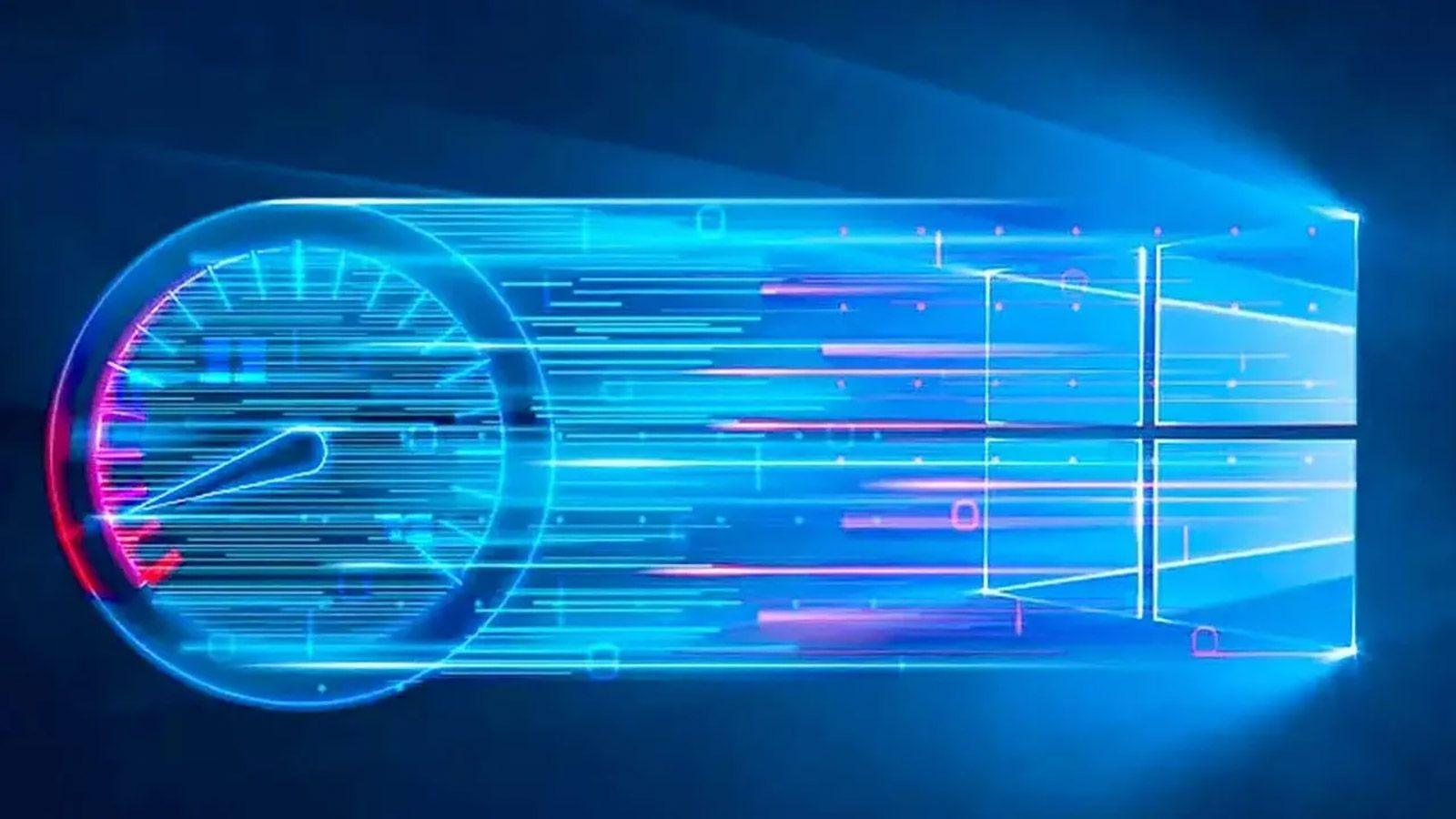- Las líneas base (CIS, STIG y Microsoft) guían un hardening coherente y medible.
- Menos superficie: instala lo imprescindible, limita puertos y privilegios.
- Parcheo, monitorización y cifrado sostienen la seguridad en el tiempo.
- Automatiza con GPO y herramientas para mantener la postura de seguridad.
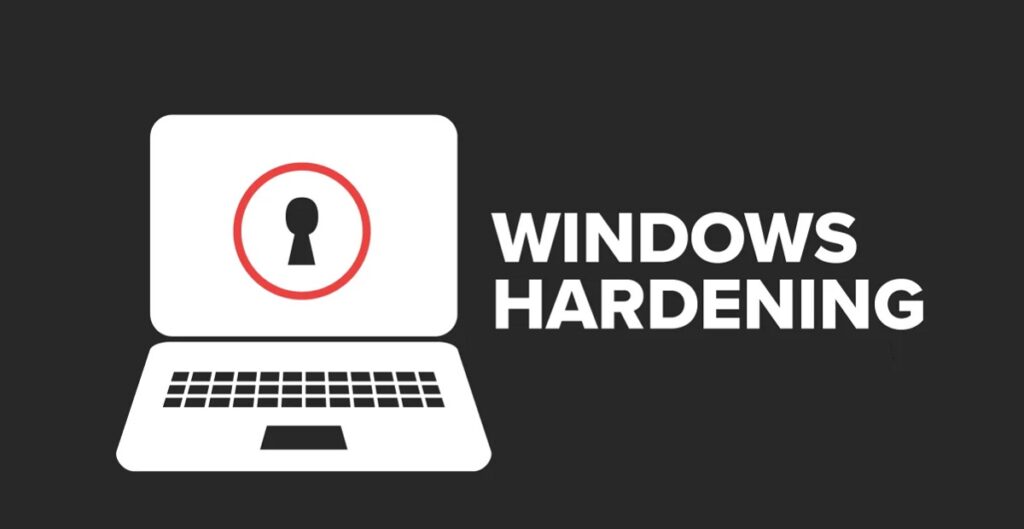
Si gestionas servidores o equipos de usuario, seguro que te has hecho esta pregunta: ¿cómo dejo Windows lo bastante blindado como para dormir tranquilo? El hardening en Windows no es un truco puntual, sino un conjunto de decisiones y ajustes para reducir la superficie de ataque, limitar accesos y mantener el sistema bajo control.
En un entorno corporativo, los servidores son la base de operaciones: almacenan datos, dan servicios y conectan piezas críticas del negocio; por eso resultan un caramelito para cualquier atacante. Al reforzar Windows con buenas prácticas y líneas base, minimizas fallos, acotas riesgos y evitas que un incidente en un punto termine escalando al resto de la infraestructura.
¿Qué es el hardening en Windows y por qué es clave?
El hardening o refuerzo consiste en configurar, eliminar o restringir componentes del sistema operativo, servicios y aplicaciones para cerrar posibles puertas de entrada. Windows es versátil y compatible, sí, pero ese enfoque de “vale para casi todo” implica que llega con funcionalidades abiertas que no siempre necesitas.
Cuantas más funciones, puertos o protocolos innecesarios mantengas activos, mayor será tu exposición. El objetivo del hardening es reducir la superficie de ataque, limitar privilegios y dejar solo lo imprescindible, con parches al día, auditoría activa y políticas claras.
Este enfoque no es exclusivo de Windows, le pasa a cualquier sistema moderno: se instala listo para convivir con mil escenarios. Por eso conviene cerrar lo que no uses, porque si tú no lo usas, quizá otro lo intente usar por ti.
Líneas base y estándares que marcan el camino
Para el hardening en Windows, existen benchmarks como CIS (Center for Internet Security) y las guías STIG del DoD, además de las Líneas Base de Seguridad de Microsoft (Microsoft Security Baselines). Estas referencias cubren configuraciones recomendadas, valores de directivas y controles para distintos roles y versiones de Windows.
Aplicar una línea base acelera muchísimo el proyecto: reduces brechas entre la configuración por defecto y las buenas prácticas, evitando “vacíos” típicos de despliegues rápidos. Aun así, cada entorno es un mundo y conviene probar los cambios antes de llevarlos a producción.
Hardening en Windows paso a paso
Preparación y seguridad física
El refuerzo o hardening en Windows empieza antes de instalar el sistema. Mantén un inventario completo de servidores, aísla los nuevos del tráfico hasta que estén reforzados, protege BIOS/UEFI con contraseña, desactiva arranque desde medios externos y evita el autologon en consolas de recuperación.
Si usas hardware propio, coloca los equipos en ubicaciones con control de acceso físico, temperatura adecuada y vigilancia. Limitar el acceso físico es tan importante como el lógico, porque abrir un chasis o arrancar desde USB puede comprometerlo todo.
Cuentas, credenciales y política de contraseñas
Empieza eliminando puntos débiles obvios: deshabilita la cuenta de invitado y, cuando sea viable, inhabilita o renombra el Administrador local. Crea una cuenta administrativa con nombre no trivial (consulta cómo crear una cuenta local en Windows 11 sin conexión) y usa cuentas sin privilegios para el día a día, elevando a través de “Ejecutar como” solo cuando toque.
Refuerza la política de contraseñas: complejidad y longitud adecuadas, caducidad periódica, historial para evitar reutilización y bloqueo de cuenta tras intentos fallidos. Si gestionas muchos equipos, valora soluciones como LAPS para rotar credenciales locales; lo importante es evitar credenciales estáticas y fáciles de adivinar.
Revisa membresías de grupos (Administradores, Usuarios de escritorio remoto, Operadores de copia de seguridad, etc.) y quita lo que sobre. El principio de menor privilegio es tu mejor aliado para limitar movimientos laterales.
Red, DNS y sincronización horaria (NTP)
Un servidor en producción debe contar con IP estática, situarse en segmentos protegidos tras firewall (y saber cómo bloquear conexiones de red sospechosas desde CMD cuando sea necesario), y tener dos servidores DNS definidos para redundancia. Comprueba que existen el registro A y el PTR; recuerda que la propagación de DNS puede tardar y conviene planificar.
Configura NTP: una desviación de apenas minutos rompe Kerberos y provoca fallos raros de autenticación. Define un cronometrador de confianza y sincroniza toda la flota contra él. Si no te hace falta, deshabilita protocolos legados como NetBIOS sobre TCP/IP o la búsqueda de LMHosts para reducir ruido y exposición.
Roles, características y servicios: menos es más
Instala solo los roles y características que necesitas para el propósito del servidor (IIS, .NET en su versión requerida, etc.). Cada paquete extra es superficie adicional para vulnerabilidades y configuración. Desinstala aplicaciones predeterminadas o adicionales que no se vayan a usar (consulta Winaero Tweaker: ajustes útiles y seguros).
Revisa servicios: los necesarios, en automático; los que dependan de otros, en Automático (inicio retrasado) o con dependencias bien definidas; lo que no aporte valor, deshabilitado. Y para servicios de aplicaciones, usa cuentas específicas de servicio con permisos mínimos, no Local System si puedes evitarlo.
Firewall y minimización de exposición
La regla general: bloquea por defecto y abre solo lo necesario. Si el servidor es web, expón HTTP/HTTPS y punto; la administración (RDP, WinRM, SSH) que vaya por VPN y, a ser posible, restringida por IP. El firewall de Windows ofrece buen control por perfiles (Dominio, Privado, Público) y reglas granularizadas.
Un firewall perimetral dedicado siempre suma, porque descarga al servidor y añade opciones avanzadas (inspección, IPS, segmentación). En todo caso, el enfoque es el mismo: menos puertos abiertos, menos superficie utilizable por un atacante.
Acceso remoto y protocolos inseguros
RDP solo si es imprescindible, con NLA, cifrado alto, MFA si es posible y accesos restringidos a grupos y redes concretas. Evita telnet y FTP; si necesitas transferencia, utiliza SFTP/SSH y, mejor aún, desde una VPN. PowerShell Remoting y SSH deben estar controlados: limita quién y desde dónde. Como alternativa segura para control remoto, aprende a activar y configurar Chrome Remote Desktop en Windows.
Si no lo necesitas, deshabilita el servicio de Registro Remoto. Revisa y bloquea NullSessionPipes y NullSessionShares para impedir accesos anónimos a recursos. Y si en tu caso IPv6 no se usa, estudia desactivarlo tras validar impacto.
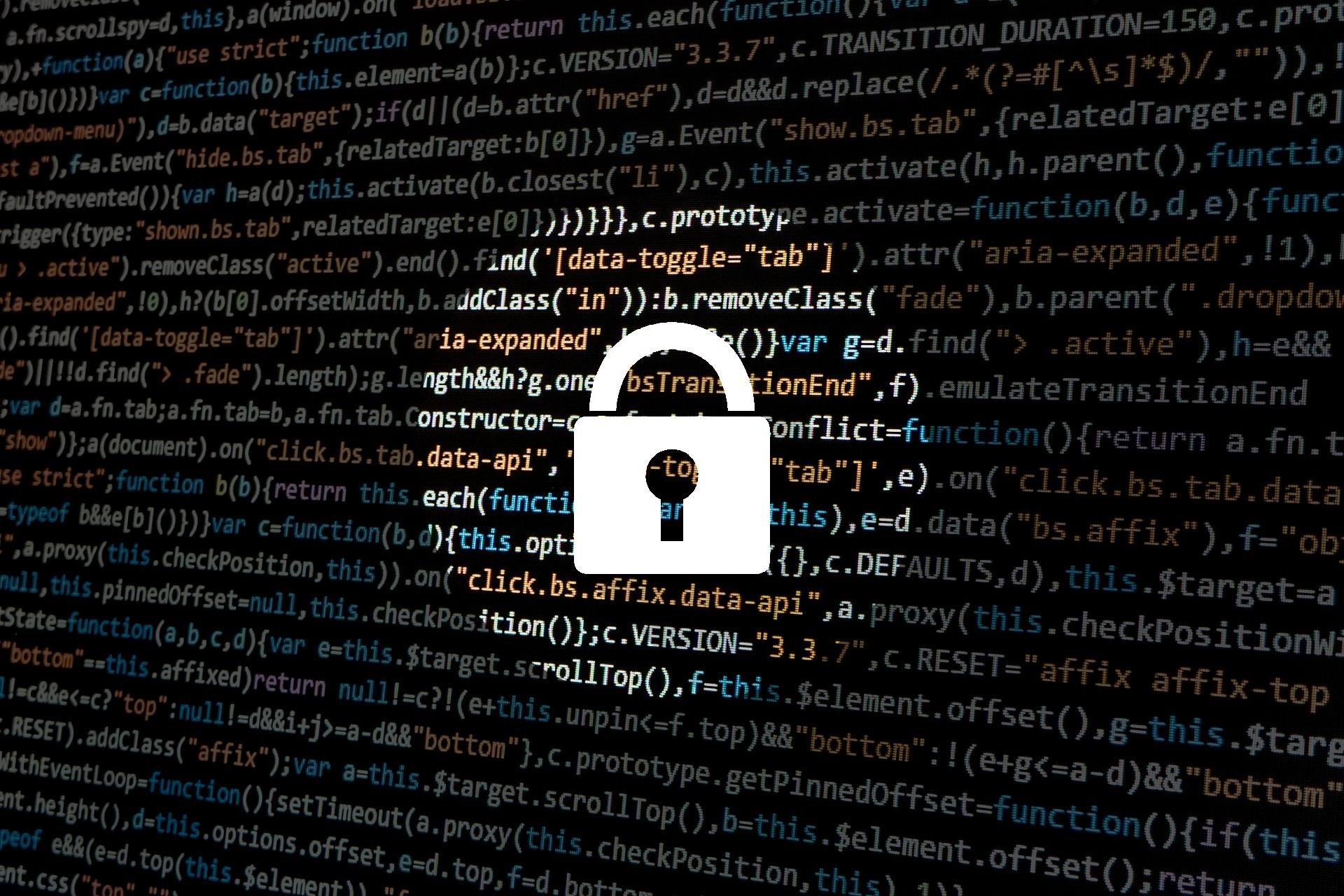
Parcheo, actualizaciones y control de cambios
Mantén Windows actualizado con parches de seguridad al día, probando en un entorno controlado antes de pasar a producción. WSUS o SCCM son aliados para gestionar el ciclo de parches. No te olvides del software de terceros, que a menudo es el eslabón débil: programa revisiones y corrige vulnerabilidades con agilidad.
Los drivers también importan en el hardening en Windows: controladores de dispositivos desactualizados pueden causar fallos y brechas. Establece un proceso regular de actualización de controladores, priorizando estabilidad y seguridad por encima de novedades.
Registro de eventos, auditoría y monitorización
Configura auditoría de seguridad y aumenta el tamaño de los logs para que no roten en dos días. Centraliza eventos en un visor corporativo o SIEM, porque revisar servidor a servidor es inviable en cuanto creces. El monitoreo continuo con líneas base de rendimiento y umbrales de alerta evita “disparar a ciegas”.
Las tecnologías de FIM (File Integrity Monitoring) y el seguimiento de cambios de configuración ayudan a detectar desviaciones de la línea base. Herramientas como Netwrix Change Tracker facilitan detectar y explicar qué ha cambiado, quién y cuándo, acelerando la respuesta y ayudando en cumplimiento (NIST, PCI DSS, CMMC, STIG, NERC CIP).
Cifrado de datos en reposo y en tránsito
Para servidores, BitLocker en todas las unidades con datos sensibles es ya un básico. Si necesitas granularidad por archivo, recurre a EFS. Entre servidores, IPsec permite cifrar tráfico para preservar confidencialidad e integridad, algo clave en redes segmentadas o con salto por tramos menos confiables. Fundamental cuando hablamos de hardening en Windows.
Gestión de acceso y políticas críticas
Aplica el principio de mínimo privilegio a usuarios y servicios. Evita almacenar hashes de LAN Manager y deshabilita NTLMv1 salvo dependencia heredada. Configura tipos de cifrado Kerberos permitidos y reduce el uso compartido de archivos e impresoras donde no sea imprescindible.
Valora restringir o bloquear medios extraíbles (USB) para limitar exfiltración o entrada de malware. Muestra un aviso legal antes del inicio de sesión (“Uso no autorizado prohibido”), obliga a Ctrl+Alt+Del y corta sesiones inactivas de forma automática. Son medidas sencillas que aumentan la fricción al atacante.
Herramientas y automatización para ganar tracción
Para aplicar líneas base de forma masiva, usa GPO y las Security Baselines de Microsoft. Las guías CIS, junto a herramientas de evaluación, ayudan a medir el gap entre tu estado actual y el objetivo. Donde la escala lo requiera, soluciones como CalCom Hardening Suite (CHS) ayudan a aprender el entorno, predecir impactos y aplicar políticas de forma centralizada, manteniendo el hardening en el tiempo.
En equipos cliente, hay utilidades gratuitas que simplifican “endurecer” lo esencial. Syshardener ofrece ajustes sobre servicios, firewall y software común; Hardentools deshabilita funciones potencialmente explotables (macros, ActiveX, Windows Script Host, PowerShell/ISE por explorador); y Hard_Configurator permite jugar con SRP, listas blancas por ruta o hash, SmartScreen sobre archivos locales, bloqueo de fuentes no confiables y de ejecución automática en USB/DVD.
Firewall y accesos: reglas prácticas que funcionan
Activa siempre el firewall de Windows, configura los tres perfiles con bloqueo entrante por defecto y abre solo los puertos críticos al servicio (con alcance por IP si procede). La administración remota, mejor por VPN y restringida. Revisa reglas heredadas y desactiva lo que no tenga razón de ser.
No olvides que el hardening en Windows no es una foto fija: es un proceso vivo. Documenta tu línea base, monitoriza desviaciones, revisa los cambios tras cada parche y adapta las medidas a la función real del equipo. Un poco de disciplina técnica, una pizca de automatización y una visión de riesgo clara convierten a Windows en un sistema mucho más difícil de romper sin sacrificar su versatilidad.
Redactor especializado en temas de tecnología e internet con más de diez años de experiencia en diferentes medios digitales. He trabajado como editor y creador de contenidos para empresas de comercio electrónico, comunicación, marketing online y publicidad. También he escrito en webs de economía, finanzas y otros sectores. Mi trabajo es también mi pasión. Ahora, a través de mis artículos en Tecnobits, intento explorar todas las novedades y nuevas oportunidades que el mundo de la tecnología nos ofrece día a día para mejorar nuestras vidas.